วิธีเปลี่ยนเส้นทางโดเมนเก่าไปยังโดเมนใหม่หลังจากการโคลนและการย้ายข้อมูล
เผยแพร่แล้ว: 2024-02-08การย้ายโดเมนคือกระบวนการย้ายเว็บไซต์ทั้งหมดจากโดเมนหนึ่งไปยังอีกโดเมนหนึ่ง ผู้คนทำสิ่งนี้ด้วยเหตุผลหลายประการ เช่น การรีแบรนด์ การได้ชื่อโดเมนใหม่ การโคลนเว็บไซต์ หรือการปรับปรุงประสิทธิภาพของเว็บไซต์
แต่ผู้ใช้ใหม่ส่วนใหญ่มักทำผิดพลาดระหว่างการย้ายเว็บไซต์ พวกเขาลืมเปลี่ยนเส้นทางโดเมนเก่าไปยังโดเมนใหม่ เป็นผลให้เมื่อใดก็ตามที่พวกเขาพยายามเข้าถึงเนื้อหาใหม่ พวกเขาจะเข้าสู่โดเมนเก่า
หลายเดือนก่อน เราได้กล่าวถึงโพสต์ในบล็อกเกี่ยวกับวิธีโคลนไซต์ WordPress วันนี้เราจะแสดงวิธีเปลี่ยนเส้นทางโดเมนเก่าไปยังโดเมนใหม่หลังจากการโคลนหรือย้ายไซต์ พร้อม ออกเดินทาง!
อะไรทำให้ WordPress เปลี่ยนเส้นทางไปยังโดเมนเก่าหลังจากการโคลนไซต์และการย้ายข้อมูล
มีข้อผิดพลาดทั่วไปหลายประการที่มักเกิดขึ้นระหว่างการโคลนและการย้าย WordPress ซึ่งส่งผลให้การเปลี่ยนเส้นทางไม่สำเร็จ เราได้ระบุสาเหตุเหล่านั้นไว้ด้านล่างพร้อมกับการสนทนาสั้นๆ
ก. การกำหนดค่าการเปลี่ยนเส้นทางไม่เหมาะสม
การไม่กำหนดค่าการเปลี่ยนเส้นทางไปยังโดเมนใหม่อย่างถูกต้องเป็นเหตุผลสำคัญว่าทำไมเว็บไซต์ของคุณจึงอาจเปลี่ยนเส้นทางไปยังโดเมนเก่าหลังจากการโคลนและการย้ายข้อมูล ดังนั้น เมื่อเว็บไซต์ถูกย้ายไปยังโดเมนใหม่ การอัปเดตการตั้งค่าที่จำเป็นจึงเป็นสิ่งสำคัญ
ข. ความล้มเหลวในการอัปเดตลิงค์ภายในและการอ้างอิง
คุณควรอัปเดตลิงก์ภายในและการอ้างอิงเพื่อให้สะท้อนถึงโดเมนใหม่ มิฉะนั้น อาจมีโพสต์และหน้าที่ผิดพลาดจำนวนมากที่จะเปลี่ยนเส้นทางผู้ใช้ไปยังโดเมนเก่า คุณสามารถอัปเดตลิงก์เหล่านี้ได้ด้วยตนเองหรือเป็นกลุ่มโดยใช้ปลั๊กอินที่เหมาะสม
ค. กระบวนการย้ายและโคลนนิ่งไม่สมบูรณ์
เว้นแต่ว่าการโคลนและการย้ายข้อมูลจะดำเนินการอย่างถูกต้อง ไฟล์และรายการฐานข้อมูลบางรายการอาจยังคงเปลี่ยนเส้นทางไปยังโดเมนเก่า ดังนั้น คุณไม่ควรหยุดกระบวนการไม่ว่าด้วยเหตุผลใดก็ตามในขณะที่การย้ายข้อมูลกำลังทำงานอยู่ หากติดขัด วิธีที่ดีที่สุดคือเริ่มกระบวนการทั้งหมดใหม่อีกครั้ง
ง. ปัญหาเกี่ยวกับการกำหนดค่าเซิร์ฟเวอร์
ปัญหา DNS และการตั้งค่าเซิร์ฟเวอร์ที่ไม่ถูกต้องมักจะทำให้ผู้เยี่ยมชมและผู้ใช้ไม่สามารถเปลี่ยนเส้นทางไปยังโดเมนใหม่ได้ เมื่อต้องการแก้ไขปัญหานี้ คุณต้องตรวจสอบการกำหนดค่าเซิร์ฟเวอร์และระเบียน DNS ติดต่อฝ่ายสนับสนุนโฮสติ้งของคุณเพื่อทราบว่ามีบางอย่างเกิดขึ้นในตอนท้ายหรือไม่ เรียนรู้ว่าข้อผิดพลาด WordPress ทั่วไปคืออะไร และวิธีแก้ไข
จ. ปัญหาเกี่ยวกับการส่งแผนผังไซต์และการสร้างดัชนีใหม่
หากเครื่องมือค้นหาเช่น Google และ Yahoo ไม่ได้จัดทำดัชนีโดเมนใหม่หรือแผนผังเว็บไซต์ไม่ได้รับการอัปเดตอย่างดี ผู้ใช้อาจถูกเปลี่ยนเส้นทางไปยังโดเมนเก่าเมื่อคลิกที่ผลลัพธ์ของเครื่องมือค้นหา ขอให้เครื่องมือค้นหาจัดทำดัชนีเว็บไซต์ใหม่และรับรู้ว่าเป็นโดเมนใหม่
วิธีแก้ไข WordPress การเปลี่ยนเส้นทางไปยังโดเมนเก่าหลังจากการโคลนนิ่งหรือการย้ายไปยังโดเมนใหม่
มีหลายวิธีที่คุณสามารถแก้ไขปัญหา WordPress เปลี่ยนเส้นทางไปยังโดเมนเก่าได้ เราจะแสดงวิธีที่ง่ายที่สุดให้คุณดูในส่วนนี้ อ่านต่อ!
วิธีที่ 01: อัปเดตที่อยู่ไซต์ในการตั้งค่า WordPress
การอัปเดตที่อยู่ไซต์ในการตั้งค่า WordPress เป็นวิธีที่ง่ายที่สุดในการแก้ไขปัญหานี้ ไปที่ การตั้งค่า > ทั่วไป
มาที่ช่อง ที่อยู่ WordPress (URL) และ ที่อยู่ไซต์ (URL) . พิมพ์ที่อยู่โดเมนใหม่ของคุณลงในช่องเหล่านี้ กดปุ่ม บันทึกการเปลี่ยนแปลง ในตอนท้าย
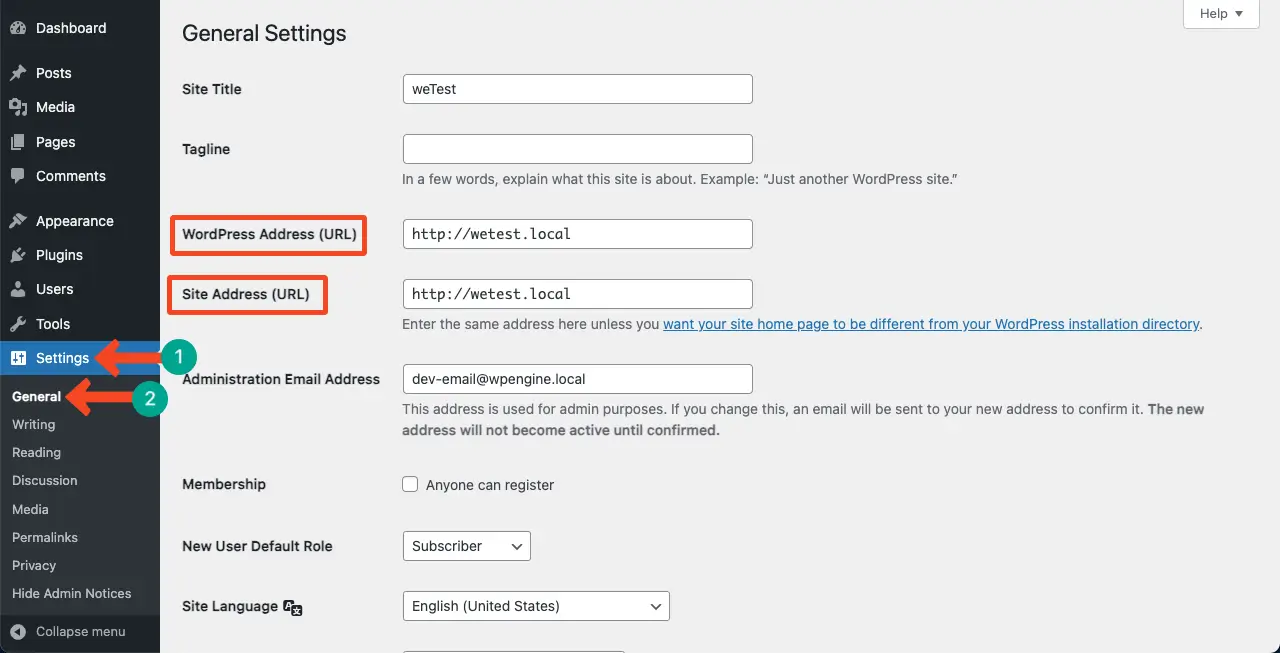
หากคุณไม่สามารถเปลี่ยนที่อยู่ WordPress (URL) ได้ไม่ว่าด้วยเหตุผลใดก็ตาม ให้ลองวิธีถัดไป
วิธีที่ 02: เปลี่ยน URL ของไซต์ในฐานข้อมูล WordPress
ไปที่ cPanel ของคุณ ค้นหาการคลิกตัวเลือก phpMyAdmin
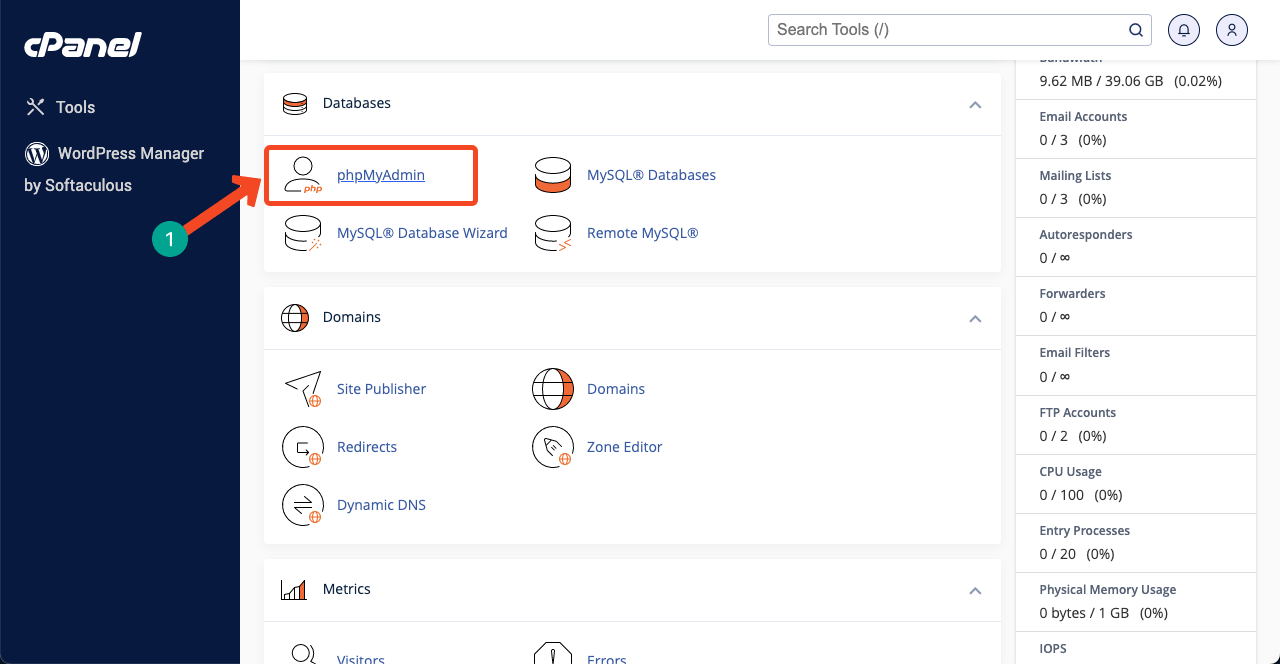
ในแต่ละโดเมนก็จะมีฐานข้อมูล เนื่องจากเราดูแลเว็บไซต์สามแห่งภายใต้ cPanle นี้ จึงมีฐานข้อมูลสามแห่งใน phpMyAdmin
คลิกไอคอน เครื่องหมายบวก (+) ถัดจากฐานข้อมูลที่โฮสต์โดเมนของคุณ นี่จะขยายรายการตัวเลือกที่มีอยู่ในฐานข้อมูล
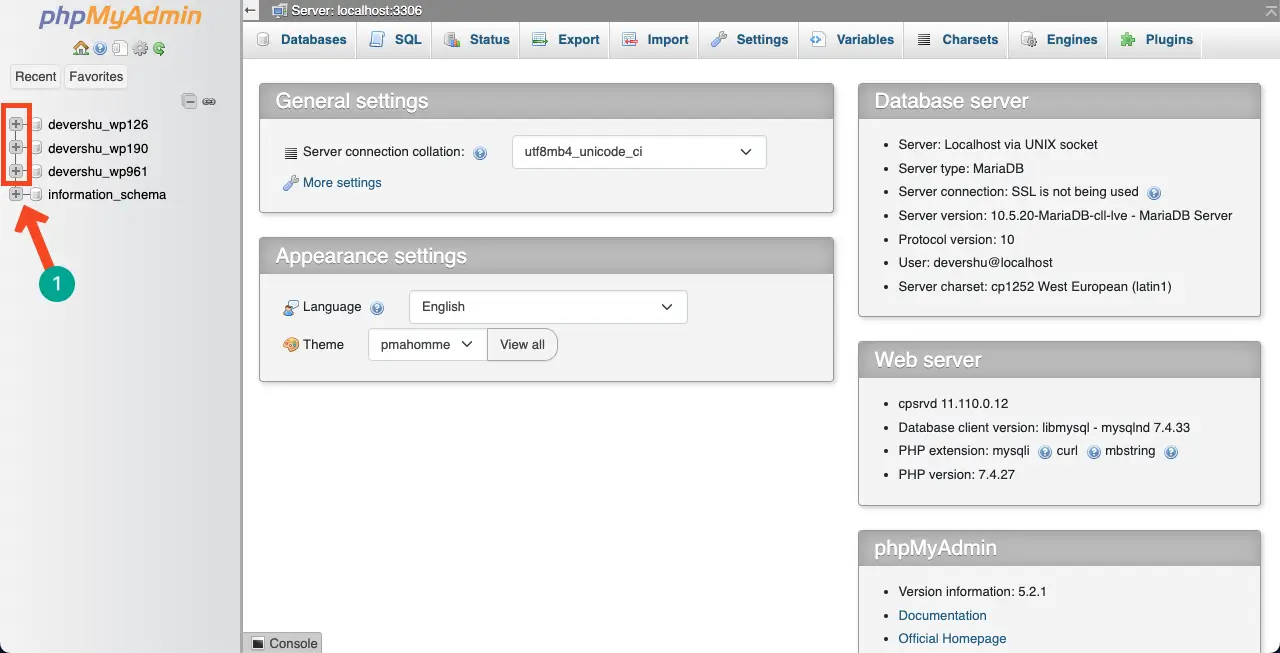
คลิกตัวเลือก wpwn_options คุณจะได้รับตัวเลือกทั้งหมด และค่าของตัวเลือกเหล่านั้นจะปรากฏทางด้านขวา คลิกตัวเลือก แก้ไข ตามลำดับถัดจากชื่อตัวเลือก siteurl และ home
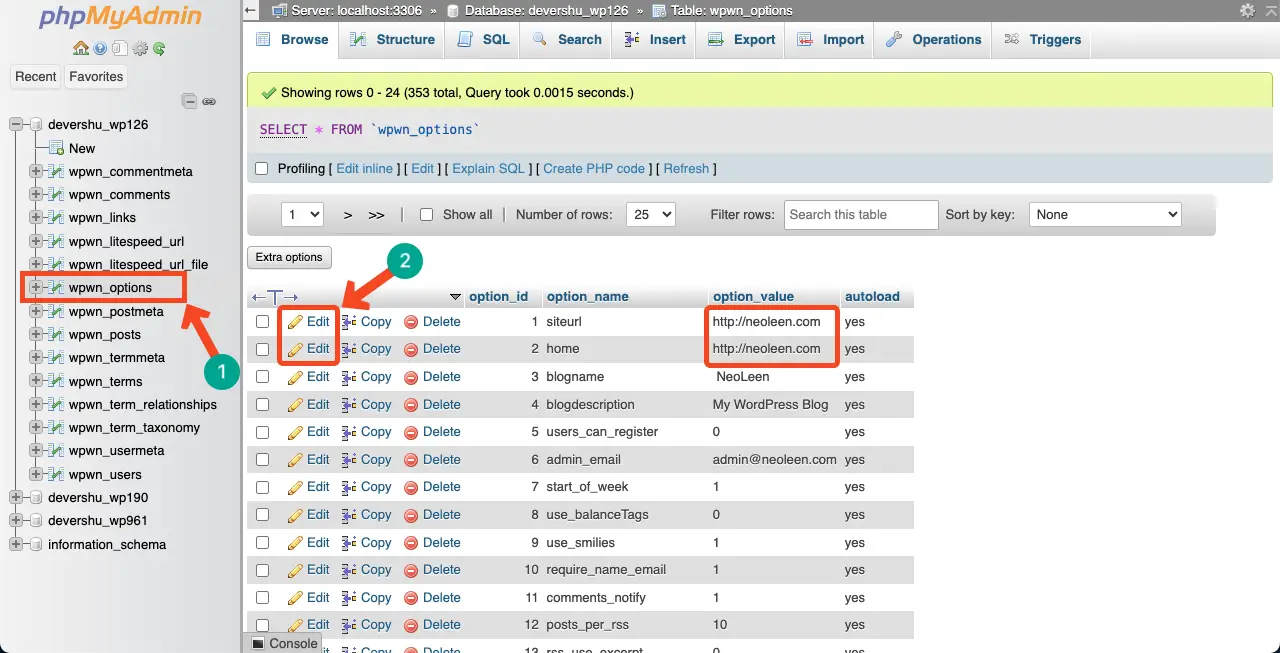
เขียนที่อยู่โดเมนของคุณในส่วนที่เกี่ยวข้องซึ่งทำเครื่องหมายไว้ในภาพด้านล่าง บันทึกมัน
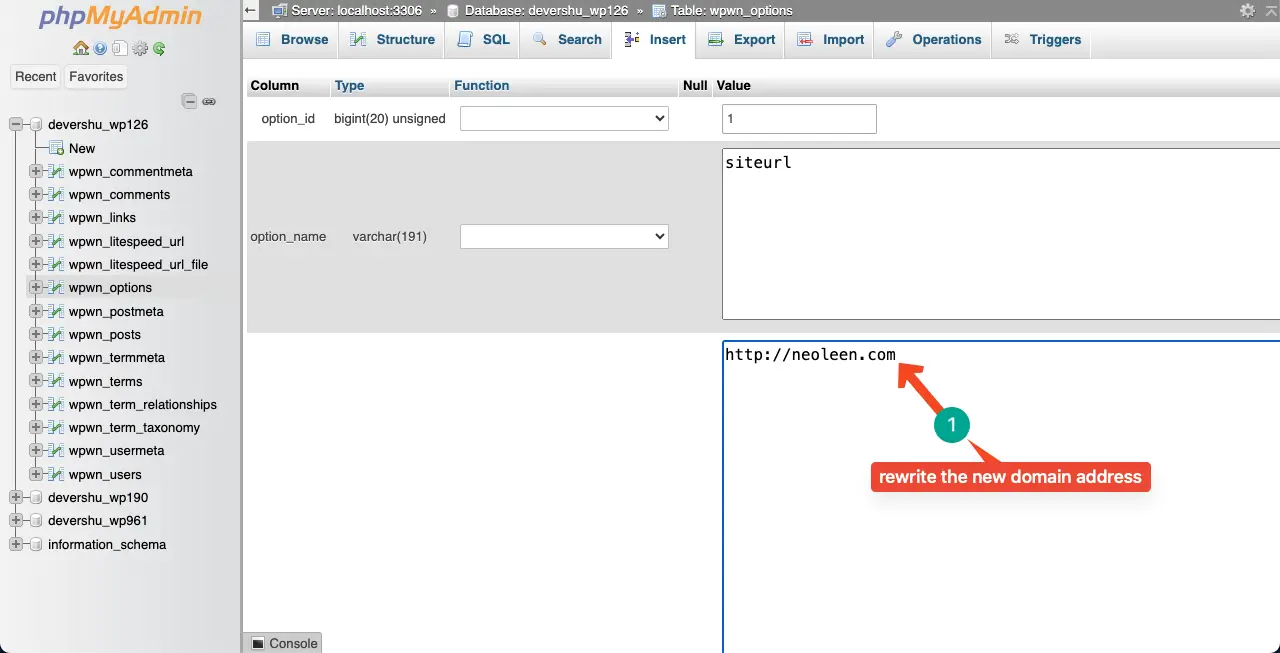
หวังว่านี่จะช่วยแก้ปัญหาของคุณได้
วิธีที่ 03: เปลี่ยนเส้นทางไซต์เก่าของคุณไปยังไซต์ใหม่โดยใช้การเปลี่ยนเส้นทาง 301
การเปลี่ยนเส้นทาง 301 คือรหัสสถานะ HTTP ซึ่งคุณสามารถเปลี่ยนเส้นทาง URL ไปยัง URL อื่นได้อย่างถาวร เมื่อใดก็ตามที่ผู้ใช้คลิก URL เก่า พวกเขาจะถูกเปลี่ยนเส้นทางไปยัง URL ใหม่ หากคุณล้มเหลวในการแก้ไขปัญหาโดยใช้สองวิธีข้างต้น คุณสามารถใช้วิธีนี้ได้
ไปที่ cPanel ของคุณอีกครั้ง
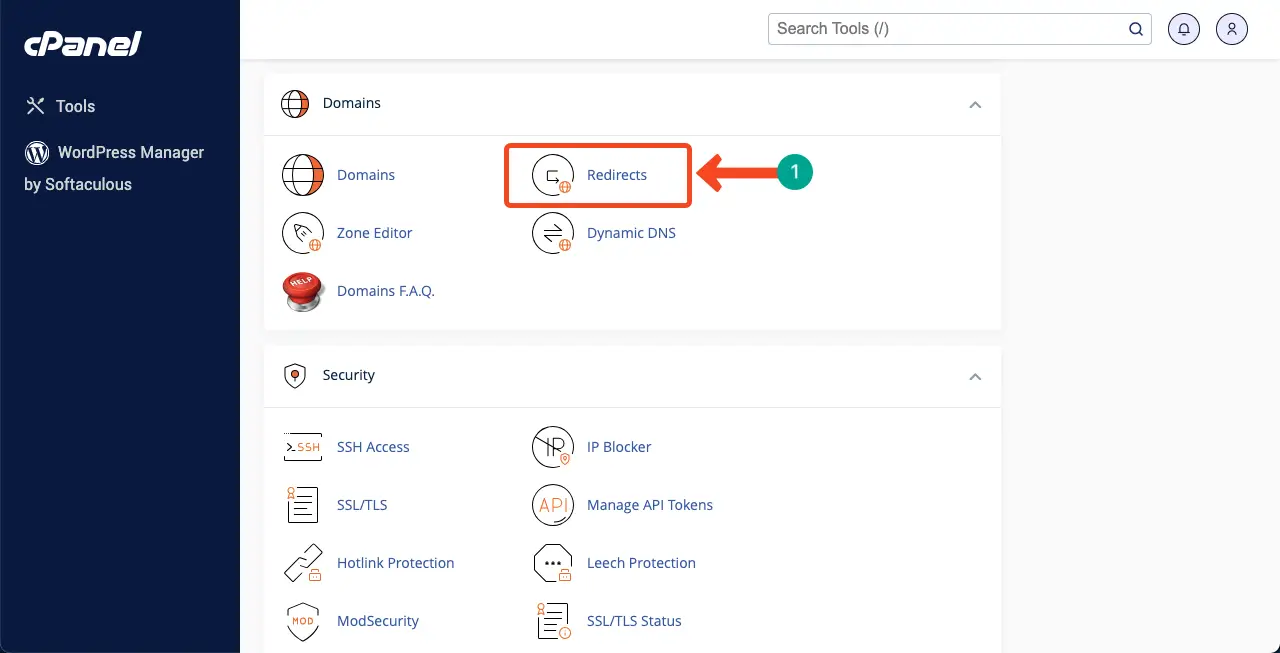
เลือกประเภทการเปลี่ยนเส้นทาง ถาวร (301) จากนั้นเลือกโดเมนเก่าของคุณในช่องที่สอง
ไปที่ช่อง เปลี่ยนเส้นทาง แล้วพิมพ์ที่อยู่โดเมนใหม่ของคุณลงไป กดปุ่ม เพิ่ม ที่ด้านท้ายเพื่อบันทึกการเปลี่ยนแปลง
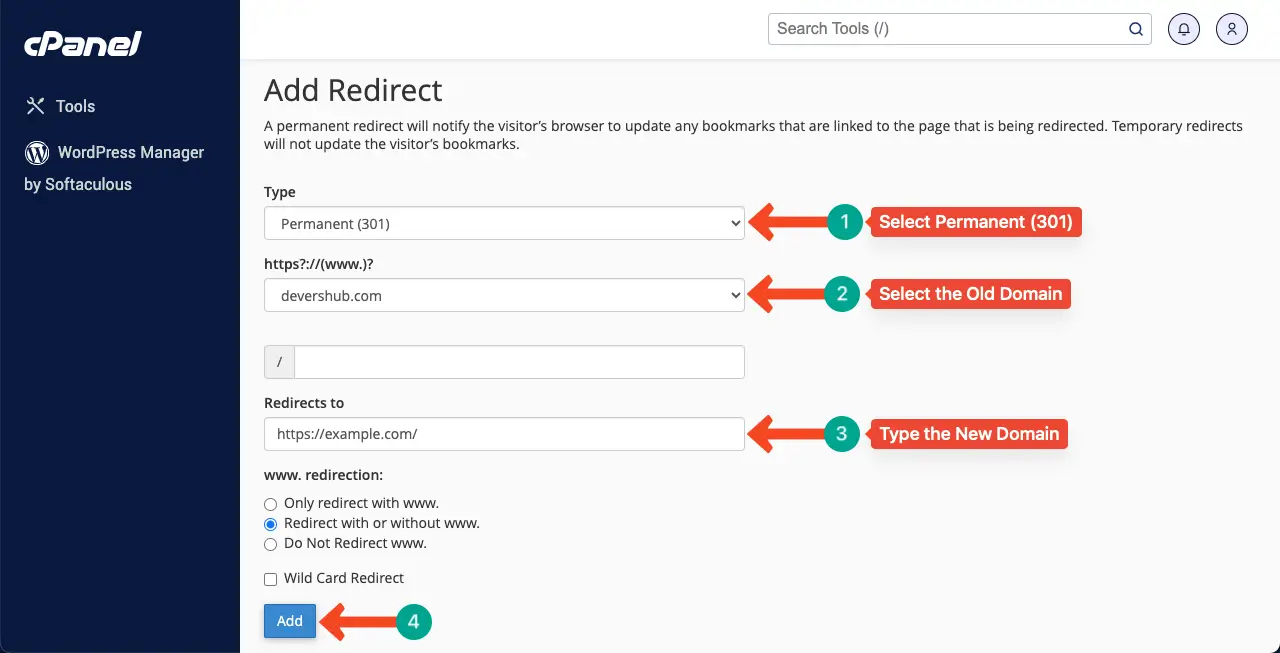
หวังว่าปัญหาของคุณจะได้รับการแก้ไขในขั้นตอนนี้
วิธีที่ 04: ใช้ปลั๊กอินการโยกย้ายเฉพาะ
คุณจะพบปลั๊กอิน WordPress จำนวนมากที่พร้อมใช้งานเพื่อจัดการกับปัญหาการเปลี่ยนเส้นทาง ปลั๊กอิน SEO ที่แข็งแกร่งส่วนใหญ่มีฟีเจอร์นี้ด้วย All-in-One SEO และ Rank Math SEO เป็นสองสิ่งนี้ ตอนนี้เราจะแสดงวิธีแก้ปัญหานี้ด้วยปลั๊กอิน Rank Math SEO
ติดตั้ง และ เปิดใช้ งานปลั๊กอิน Rank Math SEO วิซาร์ดการตั้งค่าจะมาหลังจากนั้น กรอกเองแล้วมาที่แดชบอร์ด
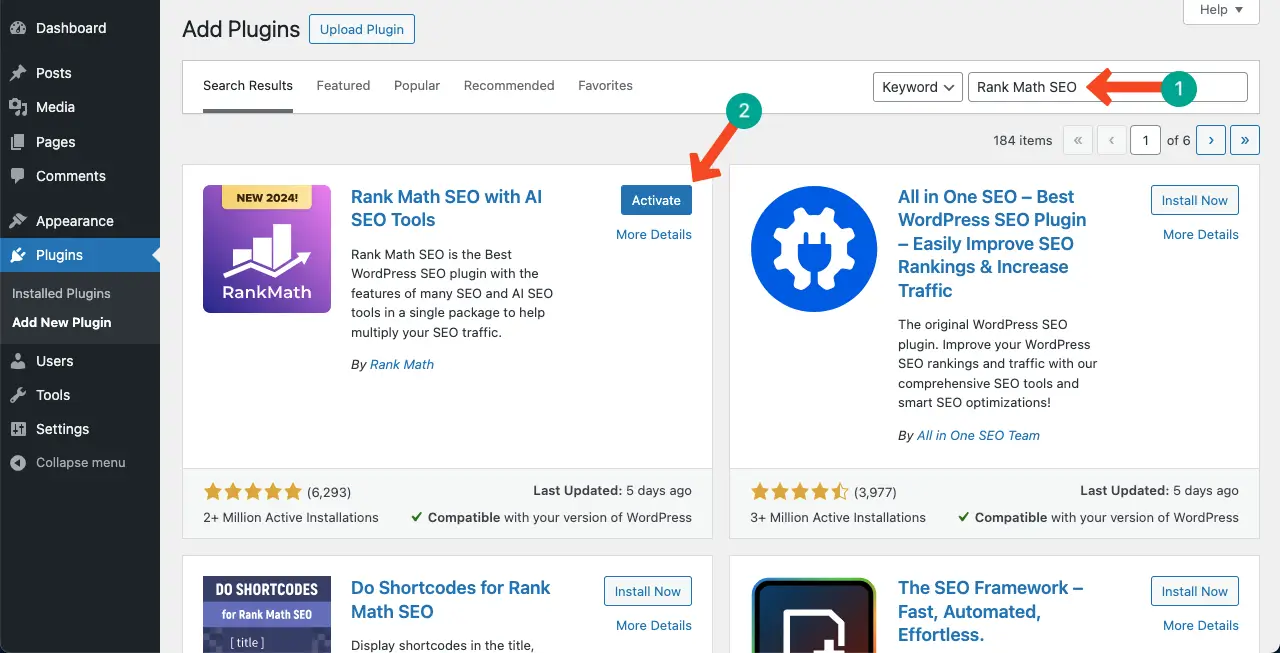
ไปที่อันดับคณิตศาสตร์ SEO เปิดใช้ งานโมดูลการเปลี่ยนเส้นทาง สิ่งนี้จะนำตัวเลือกการเปลี่ยนเส้นทางภายใต้อันดับคณิตศาสตร์ SEO บนแถบเมนูผู้ดูแลระบบ WordPress

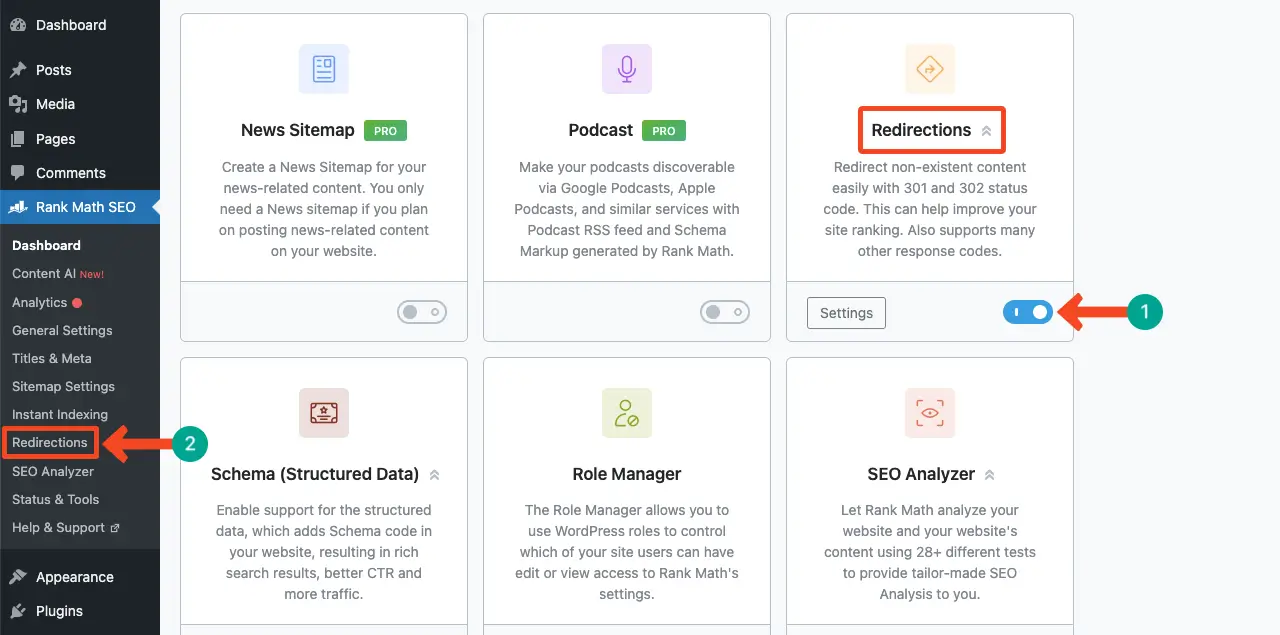
ไปที่ อันดับคณิตศาสตร์ SEO > การเปลี่ยนเส้นทาง คลิกปุ่ม เพิ่มใหม่ พิมพ์ URL แหล่งที่มา ของคุณ และเลือก ประเภทการจับคู่ ที่เหมาะสมจากรายการแบบเลื่อนลงที่อยู่ติดกัน ไปที่โพสต์นี้เพื่อเรียนรู้เพิ่มเติมเกี่ยวกับประเภทการจับคู่ของปลั๊กอิน Rank Math SEO
หลังจากนั้น ให้พิมพ์ URL ปลายทาง ของคุณ และเลือก ประเภทการเปลี่ยนเส้นทาง สำหรับการเปลี่ยนเส้นทางถาวร ให้เลือกตัวเลือก 301 การย้ายถาวร
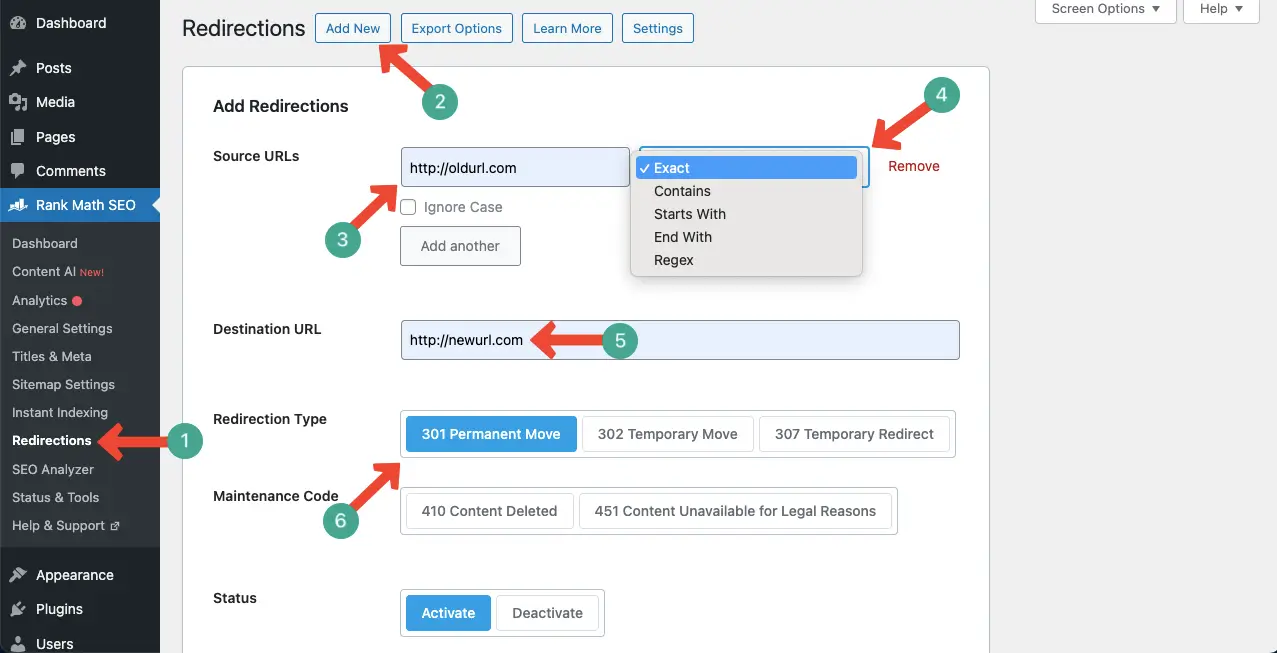
เลื่อนหน้าลงมาเล็กน้อย กดปุ่ม เพิ่มการเปลี่ยนเส้นทาง .
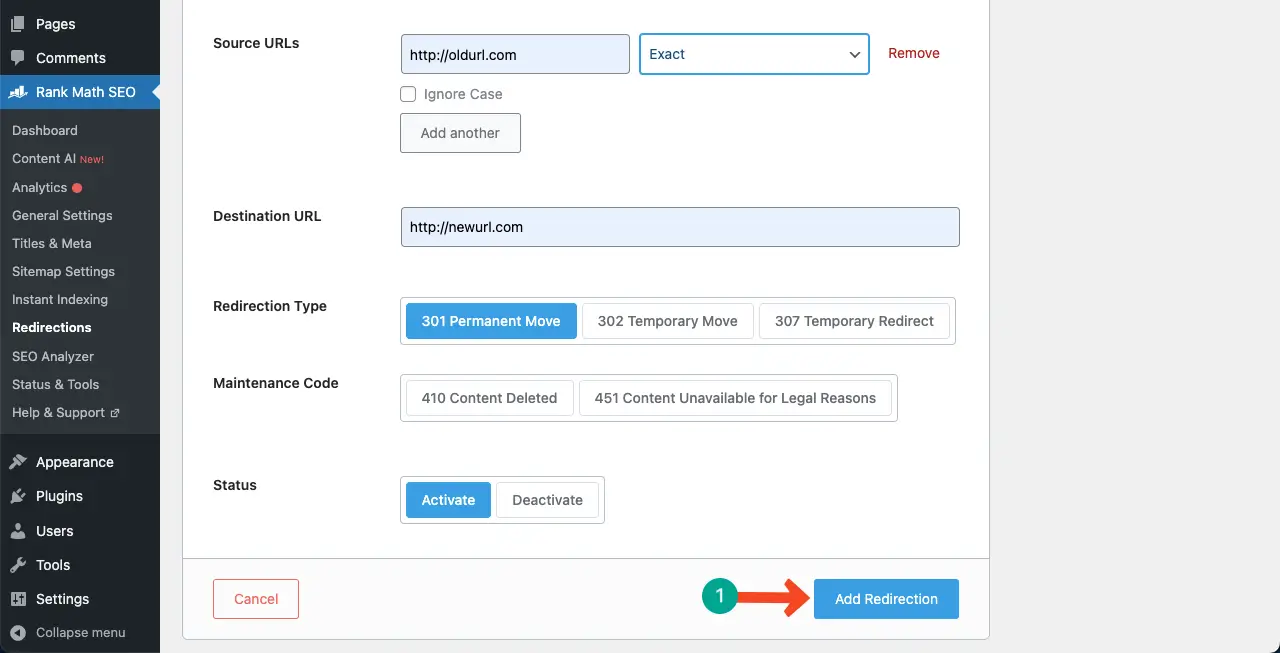
ดังนั้น คุณสามารถเปลี่ยนเส้นทางโพสต์และหน้าของเว็บไซต์เก่าของคุณไปยังที่อยู่โดเมนใหม่ได้อย่างปลอดภัยหลังจากการโคลนและการย้ายข้อมูล
หวังว่าปัญหาของคุณจะได้รับการแก้ไขแล้ว แต่ถ้าคุณต้องการสำรวจวิธีอื่น เราได้แสดงวิธีอื่นไว้ด้านล่าง
วิธีที่ 05: ตั้งค่าการเปลี่ยนเส้นทางไปยังโดเมนใหม่ด้วยตนเองโดยใช้ไฟล์. htaccess
ไปที่ cPanel ของคุณอีกครั้ง ค้นหาและเปิดตัวเลือก ตัวจัดการไฟล์
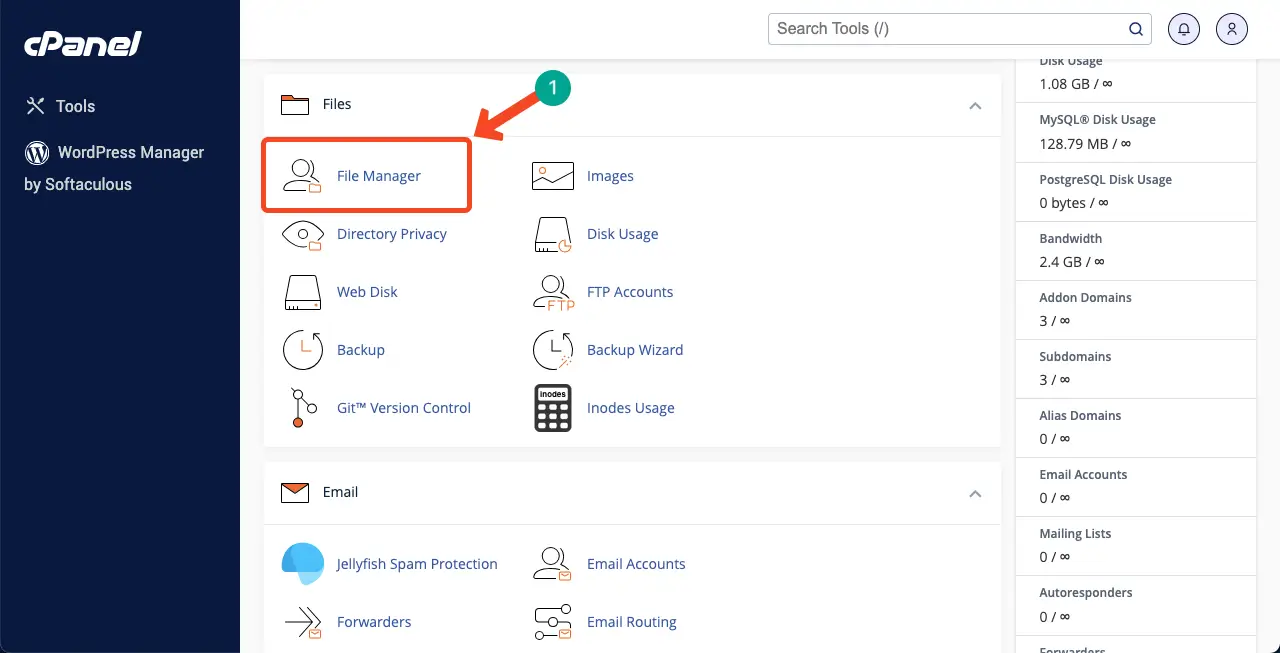
คุณจะเห็นไฟล์ .htaccess ในโฟลเดอร์ public_html เปิดด้วยโหมด แก้ไข
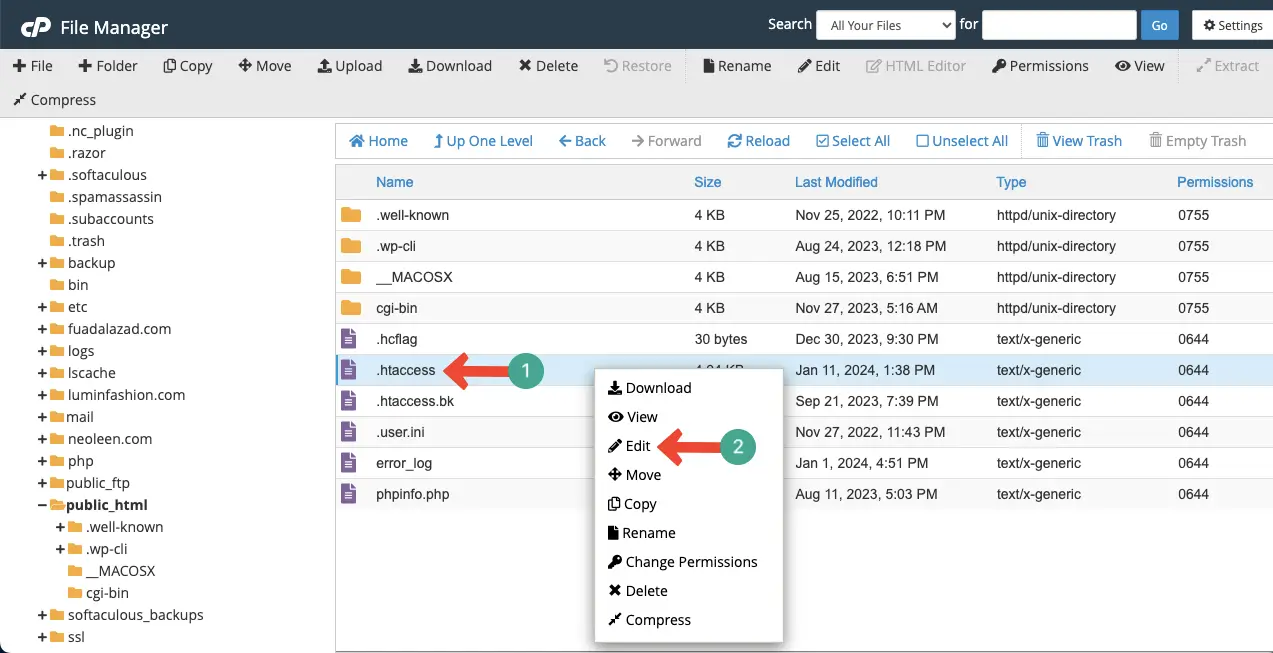
คุณต้องพิมพ์รหัสที่คล้ายกันที่แสดงในภาพด้านล่างที่ใดก็ได้ในตัวแก้ไข ขึ้นอยู่กับประเภทการเปลี่ยนเส้นทางและวัตถุประสงค์ของคุณ คุณอาจต้องเขียนโค้ดที่แตกต่างกัน ไปที่โพสต์นี้เพื่อเรียนรู้วิธีเขียนโค้ดการเปลี่ยนเส้นทางในไฟล์ .htaccess
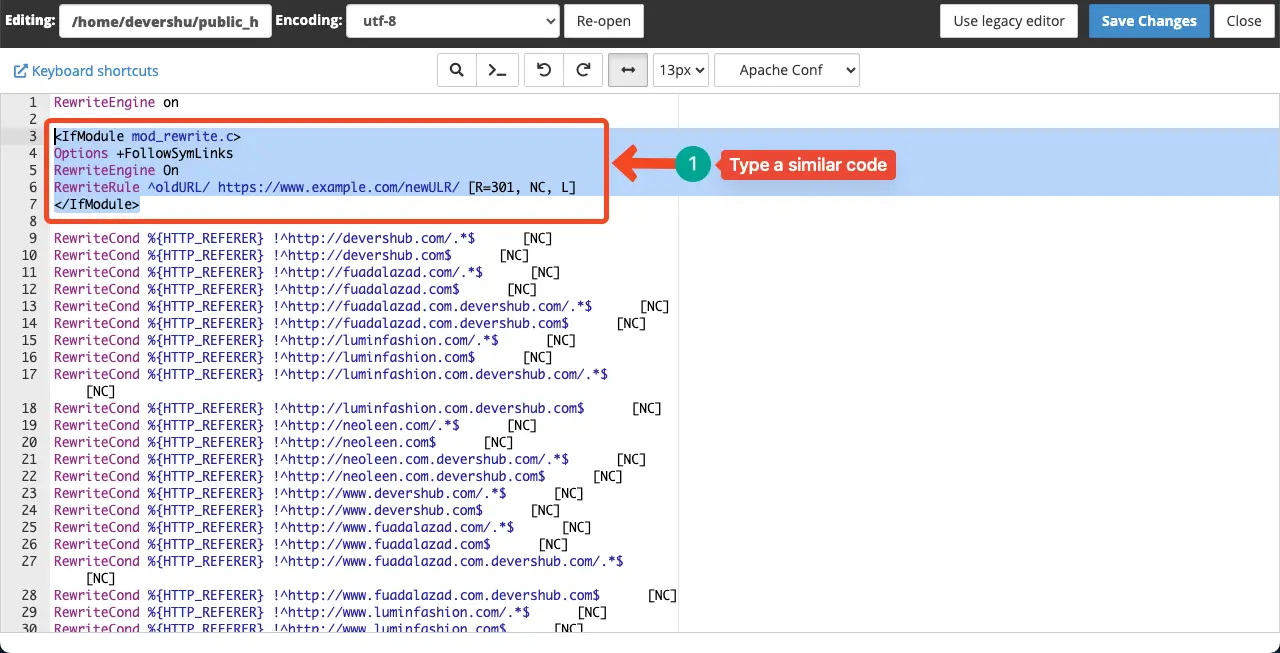
วิธีที่ 06: ล้างแคช DNS บนพีซีของคุณ
แม้ว่าครอบคลุมวิธีการเหล่านี้ทั้งหมดแล้ว คุณอาจยังต้องเผชิญกับการเปลี่ยนเส้นทาง WordPress ไปยังโดเมนเก่าแทนที่จะเป็นโดเมนใหม่ อาจเป็นเพราะแคช DNS ของคอมพิวเตอร์ของคุณยังคงชี้ไปที่โดเมนเก่า คุณต้องล้างแคช DNS บนพีซีของคุณเพื่อแก้ไขปัญหา
# ล้างแคช DNS บน Macbook ของคุณ
เปิด แอปพลิเคชันเทอร์มินัล พิมพ์รหัส sudo killall -HUP mDNSResponder sudo killall -HUP mDNSResponder ในหน้าต่าง Terminal แล้วกดปุ่ม Enter
คุณอาจถูกขอให้ป้อนรหัสผ่านผู้ดูแลระบบของคุณ หลังจากพิมพ์รหัสผ่านแล้ว ให้กดปุ่ม Enter อีกครั้ง แคชจะถูกล้าง
# ล้างแคช DNS บน Windows ของคุณ
เปิด Command Prompt ในฐานะผู้ดูแลระบบ พิมพ์รหัส ipconfig /flushdns ipconfig /flushdns ในหน้าต่างคำสั่ง กดปุ่ม Enter หลังจากนั้น แคชจะถูกล้าง
เราหวังว่าปัญหาของคุณจะได้รับการแก้ไขในที่สุด และการเปลี่ยนเส้นทางของคุณจะไปถึงโดเมนใหม่
คำถามที่พบบ่อยเกี่ยวกับวิธีการแก้ไข WordPress เปลี่ยนเส้นทางไปยังโดเมนเก่าหลังจากการโคลนหรือย้ายไปยังโดเมนใหม่
สำหรับการสนับสนุนและแหล่งข้อมูลเพิ่มเติมในหัวข้อนี้ เราจะตอบคำถามที่พบบ่อยเกี่ยวกับหัวข้อที่มักพบทางออนไลน์
วิธีใดข้างต้นที่ง่ายสำหรับผู้ใช้ที่ไม่เชี่ยวชาญด้านเทคนิค
วิธีที่ 01, 03 และ 04 เป็นวิธีที่ง่ายที่สุดในบรรดาวิธีข้างต้นสำหรับผู้ใช้ที่ไม่ใช่ด้านเทคนิค
ฉันจะสูญเสียการเข้าชมและการจัดอันดับเนื่องจากการเปลี่ยนเส้นทางโดเมนเก่าไปยังโดเมนใหม่หรือไม่
คุณอาจพบว่าอันดับและการรับส่งข้อมูลลดลงชั่วคราวหลังการย้ายข้อมูล แต่หากการเปลี่ยนเส้นทางทำอย่างถูกต้อง ผลกระทบจะลดลง และคุณจะได้รับปริมาณการเข้าชมที่สูญเสียไปในไม่ช้า
ฉันสามารถเปลี่ยนเส้นทางโดเมนเก่าหลายโดเมนไปยังโดเมนใหม่เดียวได้หรือไม่
ใช่ คุณสามารถเปลี่ยนเส้นทางโดเมนเก่าหลายโดเมนไปยังโดเมนใหม่เดียวได้ คุณสามารถทำได้โดยตั้งค่าการเปลี่ยนเส้นทางที่เหมาะสมโดยใช้ไฟล์ .htaccess
มีปลั๊กอินการย้ายข้อมูลยอดนิยมและเฉพาะอะไรบ้างสำหรับการเปลี่ยนเส้นทางโดเมนเก่าไปยังโดเมนใหม่
โยกย้าย Guru, Duplicator และ UpdraftPlus Migrator
ฉันควรส่งแผนผังเว็บไซต์ XML ไปยังเครื่องมือค้นหาหลังจากการโยกย้ายโดเมนหรือไม่
ใช่ คุณควรส่งแผนผังเว็บไซต์ XML ไปยังเครื่องมือค้นหาหลังจากการโยกย้ายโดเมน ด้วยการส่งแผนผังเว็บไซต์ XML ที่อัปเดตไปยังเครื่องมือค้นหา คุณสามารถค้นพบและรวบรวมข้อมูล URL ใหม่บนโดเมนใหม่ของคุณได้
หมายเหตุ จบ!
หวังว่าคุณจะสนุกกับบทความนี้ เราต้องการพูดถึงเคล็ดลับเพิ่มเติมก่อนที่จะจบโพสต์นี้ ขณะตั้งค่าการเปลี่ยนเส้นทาง ตรวจสอบให้แน่ใจว่าได้ใช้การเปลี่ยนเส้นทาง 301 แต่ละรายการจากหน้าแต่ละหน้าที่มีอยู่ในโดเมนเก่าไปยังหน้าที่เกี่ยวข้องในโดเมนใหม่
เพราะสิ่งนี้จะช่วยให้คุณรักษาคุณค่า SEO และประสบการณ์ผู้ใช้ที่ราบรื่น นอกจากนี้ ตรวจสอบให้แน่ใจว่าโครงสร้าง URL และแผนผังเว็บไซต์ XML เหมาะสม สิ่งนี้จะช่วยให้เครื่องมือค้นหารวบรวมข้อมูลโพสต์และเพจของคุณได้อย่างถูกต้อง สุดท้าย ให้ตรวจสอบประสิทธิภาพเว็บไซต์ของคุณใน Search Console และ Web Master เป็นประจำ
